Энциклопедия 3ds max 6
Свитки параметров сплайна Section (Сечение)
Рис. 8.18. Свитки параметров сплайна Section (Сечение)
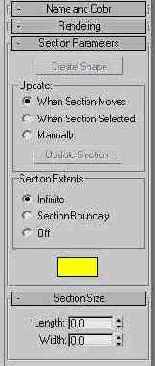
Данный инструмент создает специальный тип сплайна, который предназначен для генерирования новых сплайнов, представляющих собой сечения сетчатых оболочек трехмерных объектов произвольно ориентированной плоскостью.
Создание сечения
- Щелкните в точке окна проекции, на координатной плоскости которого должна размещаться форма будущего сечения, и растяните объект Section (Сечение). Сплайн-сечение создается в виде прямоугольной рамки, разбитой на четыре части линиями, проходящими через ее центр. Он формируется методом «от центра». В соответствии с принятой по умолчанию установкой переключателя Section Extents (Протяженность сечения), который будет рассматриваться ниже, прямоугольник только обозначает ориентацию плоскости сечения, а его размеры не имеют значения - плоскость сечения считается неограниченно большой во всех направлениях.
- Если плоскость сечения пересекает оболочки трехмерных объектов, то на ней желтым цветом будут нарисованы линии пересечения оболочек этой плоскостью. Щелкните на кнопке Create Shape (Создать форму) в свитке Section Parameters (Параметры сечения), чтобы превратить эти линии в сплайн. Появится окно диалога Name Section Shape (Имя формы сечения), в котором можно изменить предлагаемое по умолчанию имя линии сечения. Задав имя, щелкните на кнопке ОК. Линия сечения будет создана в виде редактируемого сплайна.
- При необходимости измените положение и ориентацию рамки объекта Section (Сечение). После этого для получения доступа к свиткам параметров объекта необходимо будет перейти на командную панель Modify (Изменить).
- Задайте условия обновления линии сечения, используя переключатель из раздела Update (Обновление) свитка Section Parameters (Параметры сечения), имеющий три положения:
- When Section Moves (При перемещении сечения) - линия сечения будет обновляться при перемещении или изменении размеров объекта Section (Сечение);
- When Section Selected (При выделении сечения) - линия сечения будет обновляться после сброса и повторного выделения объекта Section (Сечение). Для принудительного обновления линии щелкните на кнопке Update Section (Обновить сечение);
- Manually (Вручную) - для обновления линии сечения необходимо щелкнуть на кнопке Update Section (Обновить сечение).
- Настройте протяженность плоскости сечения с помощью переключателя Section Extents (Протяженность сечения), имеющего три положения:
- Infinite (He ограничена) - плоскость сечения, в которой лежит объект Section (Сечение), считается неограниченной по размерам во всех направлениях;
- Section Boundary (В пределах рамки) - будет создаваться сечение только тех сетчатых оболочек, которые попадают в пределы прямоугольной рамки объекта Section (Сечение);
- Off (Нет) - сечение не будет создаваться. В данном случае кнопка Create Shape (Создать форму) становится недоступной. Установка переключателя в это положение исключает необходимость перерисовки сечений при перетаскивании плоскости сечения.
- Настройте цвет линии сечения, щелкнув на поле образца цвета в нижней части свитка Section Parameters (Параметры сечения). По умолчанию линия сечения имеет желтый цвет.
- Задайте размеры объекта Section (Сечение) с помощью счетчиков Length (Длина) и Width (Ширина) свитка Section Size (Размеры рамки).
На рис. 8.19 показан пример построения линии сечения объекта плоскостью. Сформированная линия сечения для наглядности перемещена в сторону от объекта.